מְחַבֵּר:
Monica Porter
תאריך הבריאה:
16 מרץ 2021
תאריך עדכון:
1 יולי 2024

תוֹכֶן
רוצה לשנות את הגדרות המרווח ב- Google Docs, לשנות רווח יחיד בין שורות לריווח כפול? להלן מספר הנחיות להתאמת ריווח כפול בין שורות מסמכי Google Docs במחשב שלך. שים לב שמסמכי Google Docs עשויים להציג או לא להציג אפשרות זו בטלפון, כך שאם תנסה לעקוב אחר מדריך זה בטלפון הנייד שלך ועדיין לא תוכל למצוא את האפשרות תיאור, עבור לשיטה אחרת או עיין בסעיף טיפים.
צעדים
שיטה 1 מתוך 3: השתמש בתפריט העליון (תפריט אופקי)
בחר את פיסת הטקסט שעבורה ברצונך ליצור רווח כפול בין השורות. אם תלחץ במקום כלשהו בקטע טקסט, כל הפסקה תושפע כאשר תשנה את הריווח. אם ברצונך להתאים את הריווח של המסמך כולו, בחר את המסמך כולו.
- אתה יכול לבחור מסמך שלם באופן אוטומטי באמצעות עריכה → האפשרות בחר הכל בשורת התפריטים של Google Docs.
- המרווח בין כל שורה בפסקה צריך להיות שווה. אם ברצונך לשנות את הריווח של מספר שורות בפסקה, עליך להפריד שורות אלה לפסקאות נפרדות.

הראה את שורת התפריטים העליונה במידת הצורך. שורת התפריטים של Google Docs היא שורת תפריטים אופקית המפרטת סדרת אפשרויות ממש מתחת לשם המסמך, הראשונה היא קובץ. אם אינך רואה את הסרגל, כנראה שהוא מוסתר. נסה ללחוץ לחיצה כפולה על הסמל ^ בפינה השמאלית העליונה של המסמך כדי להעלות את שורת התפריטים. לחלופין, אתה יכול גם ללחוץ על צירוף המקשים ctrl + Shift + F.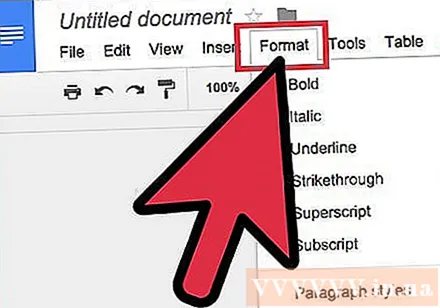
לחץ על עיצוב בשורת התפריטים של Google Doc. לחץ על כפתור עיצוב בשורת התפריטים, תופיע רשימה של אפשרויות תחת לחצן זה.- שים לב, שורת תפריטים זו לא כמו שורת התפריטים בדפדפן, שכן שורת התפריטים של הדפדפן נמצאת בראש המסך ושורת התפריטים של Google Docs נמצאת במיקום נמוך יותר, בתוך חלון הדפדפן.

הזז את הסמן מעל ריווח שורות בתיבת התפריט הנפתח. האפשרות מרווחי קו נמצאת באמצע תיבת התפריט. אתה יכול ללחוץ, או פשוט להזיז את הסמן מעל אפשרות זו ואז מוצגות אפשרויות רבות נוספות.
בחר כפול (פעמיים בריווח השורה היחידה). כאשר תיבת התפריט החדשה מציגה מספר אפשרויות להתאמת ריווח טקסט, בחרו כפול כדי ליצור רווח כפול בין שורות המסמך. אם אינך מרוצה ממרווח כפול, נסה ריווח אחר על ידי לחיצה על 1.5 או לחיצה על ריווח מותאם אישית ....
- כל אפשרות עם סימן ביקורת לצידה היא אפשרות המרחק הנוכחית לטקסט זה.
שיטה 2 מתוך 3: שימוש בסמל המרווח בין השורות
בחר את הטקסט שברצונך להכפיל שורה. לחץ במקום כלשהו בטקסט, או בחר את כל המסמך על ידי לחיצה על cmd + A.
מצא את סרגל הכלים האפור. סרגל כלים זה נמצא מעל גוף המסמך, אך מתחת לשם המסמך ושורת התפריטים. סרגל כלים הוא סרגל עם הרבה סמלים על רקע אפור, החל מסמל המדפסת משמאל וכלה בסמל הכפול ^ בצד ימין.
מצא את סמל רווח השורות בסרגל כלים זה. סמל ריווח הקווים הוא כמו סדרת קווים אופקיים המייצגים טקסט, לצד חץ אנכי המפנה כלפי מעלה ומטה. אם אינך רואה זאת, תוכל לבדוק כל סמל מימין לשמאל. סמל רווח השורה ממוקם בחלקו הימני של סרגל הכלים.
לחץ על סמל רווח השורות ובחר כפול. לחץ על סמל רווח השורה ובחר כפול בתיבת התפריט הנפתחת. אתה יכול גם לבחור ריווח קו אחר, כמו ריווח 1.15 או 1.5. תוכל להזין ריווח אחר בעצמך על ידי לחיצה על האפשרות ריווח מותאם אישית ... גם בתיבת התפריט הנפתחת. פרסומת
שיטה 3 מתוך 3: צור ברירת מחדל למרווח כפול למסמך חדש
פתח מסמך בעל רווח כפול. וודא שבמסמך יש את הגדרות הטקסט בהן תרצה להשתמש בתדירות הגבוהה ביותר. אם שינית את הגופן, או הוספת התאמות אישיות כגון מודגש או נטוי, הגדרות אלה ייקבעו כברירת מחדל עבור כל המסמכים החדשים.
פתח את שורת התפריטים "טקסט רגיל". לחץ על כל טקסט בגודל רגיל, לא בפורמט כותרת גדול. בחר בלחצן הטקסט הרגיל בסרגל הכלים האפור ממש בדף המסמך.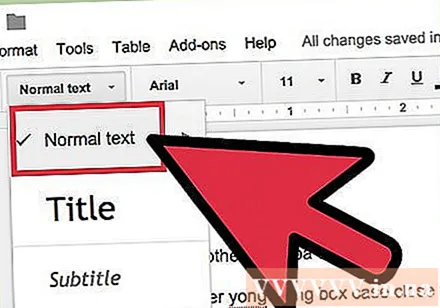
עקוב אחר הנתיב כדי למצוא את האפשרות הנכונה. פתח את תיבת התפריט הנפתחת, מצא את לחצן הטקסט הרגיל הגדול יותר מתחת ללחצן הראשון. העבר את העכבר ישירות משמאל לכפתור גדול זה, אתר ולחץ על סמל →. לבסוף, לחץ על הלחצן עדכן 'טקסט רגיל' כדי להתאים.
צור מסמך חדש לבדיקה שוב. מסמכים חדשים שנוצרו ב- Google Docs חייבים להיות מרווחים כפול, בפורמט "טקסט רגיל". צור מסמך חדש והזן טקסט כדי לבדוק ששינויים בהגדרות שלך נשמרו.
- שים לב, מסמכים ישנים לא ישתנו בהתאם להגדרות החדשות שלך אלא אם תבחר בחר 'טקסט רגיל', באותה תיבת תפריט של האפשרות "עדכן".
עֵצָה
- אם לאפליקציית Google Docs בטלפון או במערכת ההפעלה הטלפונית שלך אין אפשרות להגדיר רווח בין שורות, תוכל לבצע את השיטה הבאה, אך לא מובטח שפתרון זה תמיד יצליח. היכנס למסמכי Google במחשב שלך ופעל לפי שיטת "הפיכת שטח כפול לברירת המחדל". לאחר מכן היכנס באופן מקוון עם הטלפון שלך כדי לעדכן הגדרה זו, ואחריו האפשרות החל 'טקסט רגיל' כדי לשנות את המסמך לפורמט כפול.



